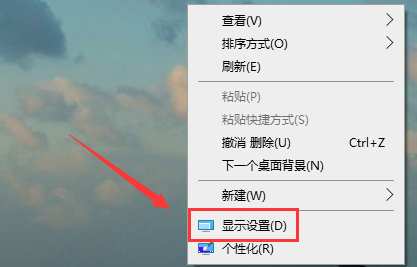win10屏幕色彩怎么校准 win10屏幕色彩校准教程 |
您所在的位置:网站首页 › win10怎么调节电脑屏幕颜色饱和度 › win10屏幕色彩怎么校准 win10屏幕色彩校准教程 |
win10屏幕色彩怎么校准 win10屏幕色彩校准教程
|
win10屏幕色彩怎么校准 win10屏幕色彩校准教程
更新日期:2022-04-12 17:32:28来源:互联网 现在很多用户都在使用win10电脑,有些用户感觉自己的电脑屏幕色彩不够好看,要怎么校准呢,首先玩右键点击桌面空白处,点击进入高级显示设置,接着点击显示适配器属性,即可校准颜色显示器咯,根据系统提示一步步操作就能完成校准咯,以下就是win10屏幕色彩校准教程。
win10屏幕色彩校准教程 1、鼠标桌面空白处右击,选择显示设置
2、点击左侧的显示,选择高级显示设置 3、点击显示器1的显示适配器属性
4、选择颜色管理,颜色管理(M) 5、选择高级,然后校准颜色显示器
6、根据提示一步一步设置就可以了 猜你喜欢的教程 win10系统打开计算器闪退要如何解决 2022穿越火线烟雾头怎么调win10 win10烟雾头最新调法2022 win10系统提示错误代码0x80072f8f该怎么办 win10玩dnf总是闪退怎么办 Win10 Edge浏览器的20个快捷键 你知道吗热门教程 在浙学电脑版网址 在浙学网页版登录入口 秘塔写作猫网页版怎么降重 秘塔写作猫网页版降重教程 秘塔写作猫网页版登录入口 秘塔写作猫网页版在线登录 魔兽tbc人口查询2022介绍 魔兽tbc人口查询2022服务器推荐 原神饮品配方有哪些 原神饮品配方大全 |
【本文地址】
今日新闻 |
推荐新闻 |